স্পিড ডায়াল আপনাকে সম্পূর্ণ ফোন নম্বরের পরিবর্তে কম সংখ্যক কী টিপে একটি কল করতে দেয়। যেহেতু এই শর্টকাটগুলি একটি ব্যবহারকারীর জন্য এবং একটি নির্দিষ্ট ডিভাইস নয়, তাই আপনি যদি আপনার ফোন প্রতিস্থাপন করেন বা একাধিক সক্রিয় ডিভাইস আপনাকে বরাদ্দ করেন তবে স্পিড ডায়ালগুলি কনফিগার করা থাকে। স্পেস ডায়াল নেক্সটিভা অ্যাপেও কাজ করে। এই বৈশিষ্ট্যটি সেট আপ করতে নীচের পদক্ষেপগুলি অনুসরণ করুন:
- ভিজিট করুন www.nextiva.com, এবং ক্লিক করুন ক্লায়েন্ট লগইন NextOS এ লগ ইন করতে।
- NextOS হোম পেজ থেকে, নির্বাচন করুন ভয়েস.
- নেক্সটিভা ভয়েস অ্যাডমিন ড্যাশবোর্ড থেকে, আপনার কার্সারটি উপরে রাখুন ব্যবহারকারীদের এবং নির্বাচন করুন ব্যবহারকারীদের পরিচালনা করুন.
 ব্যবহারকারীদের পরিচালনা করুন
ব্যবহারকারীদের পরিচালনা করুন - আপনি যে ব্যবহারকারীর জন্য স্পিড ডায়াল সেট করতে চান তার উপরে আপনার কার্সারটি ঘুরান এবং ক্লিক করুন পেন্সিল আইকন ডানদিকে
 ব্যবহারকারী সম্পাদনা করুন
ব্যবহারকারী সম্পাদনা করুন - নিচে স্ক্রোল করুন, এবং নির্বাচন করুন রাউটিং বিভাগ
 রাউটিং বিভাগ
রাউটিং বিভাগ - ক্লিক করুন পেন্সিল আইকন স্পিড ডায়ালের ডানদিকে।
 স্পিড ডায়াল
স্পিড ডায়াল - ক্লিক করুন প্লাস চিহ্ন মেনুর নীচে-ডানদিকে।
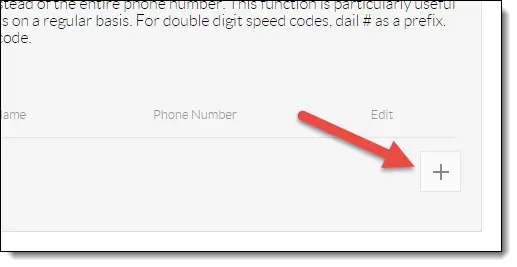 স্পিড ডায়াল যোগ করুন
স্পিড ডায়াল যোগ করুন - থেকে স্পিড ডায়াল নম্বর নির্বাচন করুন অপশন ড্রপ-ডাউন তালিকা:
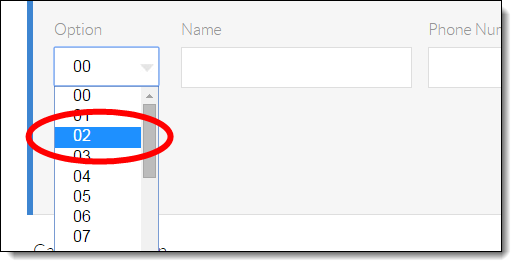 স্পিড ডায়াল নম্বর
স্পিড ডায়াল নম্বর - স্পিড ডায়ালের জন্য একটি বর্ণনামূলক নাম লিখুন নাম টেক্সট বক্স, এবং তারপর ফোন নম্বর বা এক্সটেনশন লিখুন ফোন নম্বর টেক্সট বক্স। দয়া করে মনে রাখবেন স্পিড ডায়াল বর্ণনামূলক নামের জন্য বিশেষ অক্ষর বা স্পেস সমর্থিত নয়।
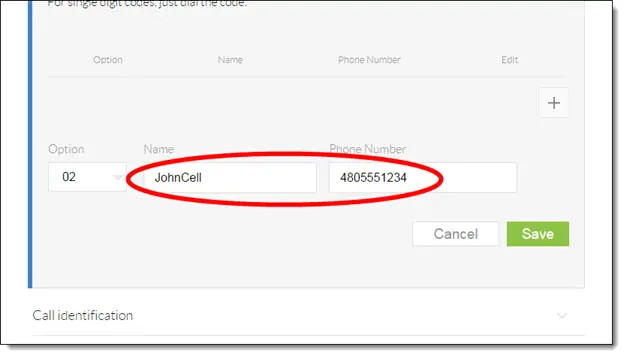 বিবরণ এবং ফোন নম্বর
বিবরণ এবং ফোন নম্বর - সবুজ ক্লিক করুন সংরক্ষণ করুন স্পিড ডায়াল মেনুর নীচে-ডানদিকে বোতাম। একটি পপ-আপ বার্তা দেখা যাচ্ছে যেখানে বলা হয়েছে যে স্পিড ডায়াল 100 সেটিংস সফলভাবে সংরক্ষিত হয়েছে।
 প্রবর্তক
প্রবর্তক - স্পিড ডায়াল ব্যবহার করতে, আপনার ফোনের সাথে বন্ধ করুন। নির্ধারিত ফোন নম্বরে সংযোগ করতে #লিখুন, তারপরে স্পিড ডায়াল নম্বর (উদা # #02)। যদি স্পিড ডায়াল নম্বর 10 এর চেয়ে কম হয়, তাহলে আপনাকে অবশ্যই দুই-সংখ্যার সংখ্যা তৈরি করতে নম্বরটির পূর্ববর্তী 0 লিখতে হবে। যদি আপনি একটি কম্পিউটার অ্যাপ্লিকেশন ব্যবহার করেন, তাহলে #ডায়াল করুন, তার পরে স্পিড ডায়াল নম্বর, এবং তারপর ডায়াল বোতাম টিপুন।
বিষয়বস্তু
লুকান




